Nếu như trên Windows 7 bạn cần sử dụng những phần mềm của bên thứ 3 để phát wifi từ máy tính, laptop của bạn thì giờ đây bạn đã có thể phát Wifi trên Windows 10 không cần dùng phần mềm nhờ tính năng Mobile hotspot được tích hợp sẵn trên hệ điều hành Windows 10. Bài viết này sẽ hướng dẫn bạn cách thiết lập phát wifi từ laptop đã được kết nối mạng trên Windows 10 không cần phần mềm.
Mobile hotspot là một tính năng rất hữu ích trên Windows 10, bạn có thể sử dụng chính laptop của bạn làm bộ tiếp sóng wifi hay phát wifi cho những người bạn xung quanh sử dụng wifi khi chỉ có một USB 3G hay dây mạng. Việc phát wifi trên Windows 10 không cần dùng phần mềm sẽ giúp bạn tránh tải về những ứng dụng không rõ nguồn gốc hay tốn tài nguyên máy tính khi tính năng này được tích hợp sẵn trên Windows 10. Nếu bạn vẫn còn sử dụng những hệ điều hành thấp hơn, hãy cài Windows 10 ngay đi thôi để được sử dụng những tính năng thú vị nhé.
HƯỚNG DẪN PHÁT WIFI TRÊN WINDOWS 10 KHÔNG CẦN DÙNG PHẦN MỀM
Bước 1: Nhấn tổ hợp phím Windows + I để mở cửa sổ Windows Settings.
Bước 2: Trên cửa sổ Windows Settings chọn mục Network & Internet.
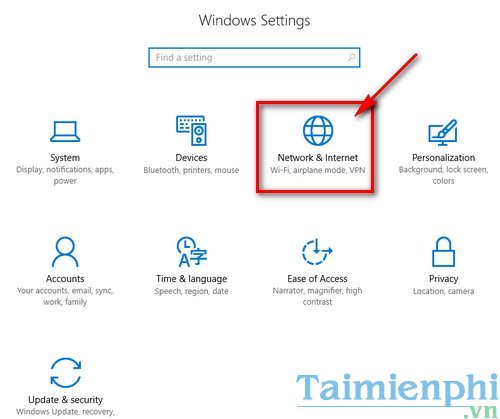
Bước 3: Tại khung bên trái kéo xuống chọn Mobile hotspot.
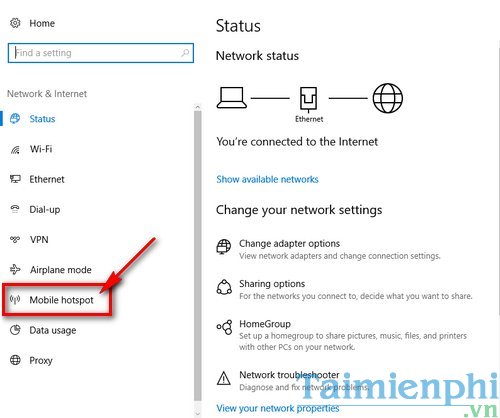
Bước 4: Trong mục Mobile hotspot bạn lựa chọn mạng internet mà bạn đã kết nối ở menu xổ xuống Share my internet connection from để làm đường truyền chính, sóng wifi mà máy tính của bạn phát sẽ được kết nối tới hệ thống mạng này. Sau khi lựa chọn xong nhấn Edit ở phía dưới để thiết lập thông tin bảo mật phát wifi trên Windows 10 không cần dùng phần mềm.

Bước 5: Cửa sổ Edit network infođược hiện lên. Có 2 ô thông tin :
Network name : điền tên hiển thị mạng wifi mà bạn sẽ phát
Network password (at least 8 characters) : mật khẩu bảo mật mạng Wifi (tối thiểu 8 kí tự)
Bạn bắt buộc phải điền Network name, với mục Netword password bạn có thể bỏ trống nếu không muốn thiết lập mật khẩu cho mạng wifi. Nhấn Save để lưu thiết lập.

Bước 6: Tại mục Turn on remotely bạn có thể nhấn On nếu cho các thiết bị khác kết nối tới mạng wifi mà bạn phát được phép tiếp sóng wifi của bạn thông qua kết nối Bluetooth.

Bước 7: Tại mục Mobile hotspot trên cùng chuyển thanh trượt qua On để bắt đầu phát wifi trên Windows 10 không cần dùng phần mềm.

Khi bạn phát wifi trên máy tính, bất kì thiết bị nào như máy tính, điện thoại có chức năng dò tìm wifi đều có thể tìm và kết nối tới mạng wifi của bạn.

Trên đây là hướng dẫn giúp bạn phát wifi trên Windows 10 không cần dùng phần mềm khi máy tính của bạn đã được kết nối mạng. Nếu như máy tính gặp trục trặc mà chưa có cách xử lý, các bạn có thể reset windows 10 để sử dụng từ đầu, cách reset windows 10 khá đơn giản, các bạn có thể tự thực hiện được
https://thuthuat.taimienphi.vn/phat-wifi-tren-windows-10-khong-can-dung-phan-mem--21977n.aspx
Như đã được đề cập ở trên, Windows 10 có rất nhiều chức năng hữu ích như phát sóng wifi, bảo mật máy tính mà không cần cài thêm bất kì phần mềm nào. Một trong những tính năng bảo mật máy tính được người dùng quan tâm nhiều nhất trên Windows 10 đó là tính năng mã hóa ổ cứng bảo vệ dữ liệu Windows 10 đảm bảo dữ liệu không bị bất kì kể lạ nào xâm nhập máy tính của bạn xâm nhập và can thiệp.